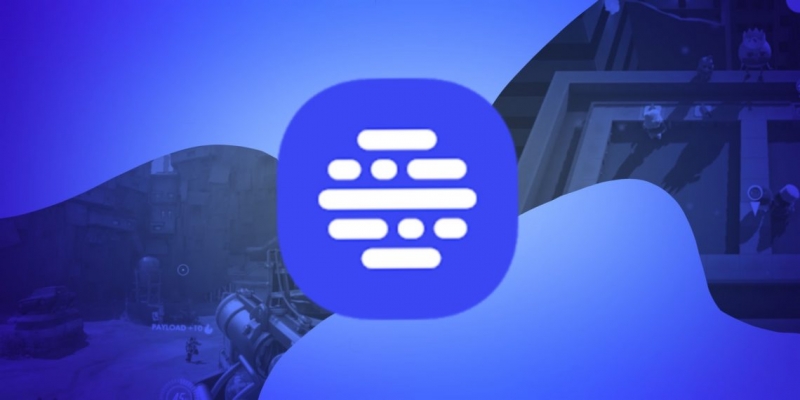Parsec позволит играть по Сети в любую игру с локальным мультиплеером
Пригодится, если хочется пройти игру вместе с другом, а онлайн-функциональности в ней нет.
Что такое Parsec
Во многие кооперативные проекты можно играть с друзьями по Сети, но в некоторых это возможно, только если вы сидите у одного компьютера. К счастью, существует сервис Parsec, с помощью которого можно без проблем играть вместе с товарищами, даже если в игре есть исключительно локальный многопользовательский режим.
По сути, Parsec — это приложение для демонстрации экрана, но адаптированное для игр. Для комфортного использования рекомендуется, чтобы у хоста, то есть создающего, было кабельное подключение со скоростью не ниже 30 Мбит/с.
Как пользоваться Parsec1. Установите программу
Для начала скачайте клиент Parsec с официального сайта. Он доступен для Windows, macOS, Linux, Android и даже Raspberry Pi. В качестве демонстрации мы будем использовать версию для Windows.
2. Настройте программу
При первом запуске создайте аккаунт и подтвердите его через электронное письмо. Чтобы получить возможность не только подключаться к чужим играм, но и создавать свои, нажмите на кнопку Enable Hosting в правом верхнем углу клиента. Если вдруг кнопки нет, функцию можно найти в настройках, в разделе Hosting.
Учтите, что в версиях Parsec для Windows 7 и Android создавать игры нельзя.
3. Добавьте друзей
Чтобы поиграть с кем-то по Сети, нужно или подключиться к человеку, или сделать так, чтобы он подключился к вам. Поскольку Parsec — облачный сервис, создавать игру должен тот, у кого она есть на компьютере. Если игра имеется у обоих, то хостом лучше быть тому, у кого быстрее интернет и мощнее ПК.
Чтобы добавить друга, откройте вкладку Friends и найдите пользователя по никнейму или числовому идентификатору. Когда всё сделаете, ПК человека появится в списке на вкладке Play. Конечно, для этого он должен находиться в Сети.
4. Подключитесь к другому игроку или создайте игру сами
Нажмите на кнопку Play напротив компьютера, к которому хотите подключиться. Хост должен будет подтвердить ваш запрос, а также выбрать, к каким средствам управления у вас будет доступ, например только к клавиатуре и мыши или только к геймпаду.
Если хотите сами создать игру, друг должен отправить вам запрос. Он появится на боковой панели. Здесь же вы сможете настроить все необходимые разрешения. Также через список друзей можно сделать так, чтобы тот или иной пользователь смог подключаться к вам без запроса.
Помимо прочего, в приложении есть вкладку Party Finder. Через неё можно попробовать поиграть с незнакомыми людьми. Есть возможность либо создать свою тусовку, либо присоединиться к чужой.
Когда соединение будет установлено, откроется окно демонстрации экрана. Им сможет управлять тот, у кого есть доступ к клавиатуре и мыши.
5. Настройте управление
Как и при игре в одной комнате, вам придётся решить, как управлять персонажем тому или иному человеку. То есть либо назначить разные клавиши на клавиатуре, либо взять геймпад. В последнем случае с настройкой заморачиваться не придётся — достаточно подключить его к компьютеру.
6. Играйте
Готово! Теперь можно начинать игру. Если возникнет необходимость настроить кнопки геймпада или, например, открыть групповой чат, нажмите на синюю плавающую иконку в верхнем левом углу игрового окна.
Parsec →